Server
In einer Citrix Provisioning-Farm wird die Datenbank beim Upgrade des ersten Provisioning-Servers aktualisiert. Nach der Aktualisierung der Datenbank und des ersten Servers in der Farm können Sie die übrigen Server in der Farm aktualisieren. Berücksichtigen Sie bei der Konfiguration von Servern Folgendes:
- Beim Upgrade des ersten Provisioning-Servers stehen nicht alle administrativen Funktionen zur Verfügung.
- Sie sollten alle Citrix Provisioning-Konsolen schließen, bis das Upgrade abgeschlossen ist, um fehlgeschlagene Vorgänge zu vermeiden.
- Beim Upgrade eines Servers wird die Konsolenkomponente ebenfalls aktualisiert.
Aktualisieren des ersten Provisioning-Servers
Wichtig:
Deinstallieren Sie Citrix Provisioning-Server 1808, bevor Sie Version 1811 installieren.
Ausführen des Upgrades
- Zum Aktualisieren von Server und Datenbank führen Sie die neue Version der Serversoftware auf dem Server aus und wählen Sie die Option Automatically close and attempt to restart applications. Wenn diese Option nicht ausgewählt ist und File in use angezeigt wird, wählen Sie die Option Do not close applications.
- Installieren Sie die Citrix Provisioning-Konsole auf dem aktuellen Server oder auf einem Server, der zum Verwalten der Farm verwendet wird. Weitere Informationen zum Installieren der Konsole finden Sie unter Installieren der Serversoftware für Citrix Provisioning.
- Wählen Sie im Konfigurationsassistenten die Option aus, einer bereits konfigurierten Farm beizutreten. Durch Ausführen des Assistenten werden die Dienste gestartet. Details finden Sie in der Anleitung zum Beitreten einer vorhandenen Farm unter Aufgaben des Konfigurationsassistenten.
Übrige Citrix Provisioning-Server in der Farm aktualisieren
Nach dem Upgrade des ersten Servers in der Farm verwenden Sie dasselbe Verfahren, um die verbleibenden Server zu aktualisieren.
Tipp:
Das Datenbankupgrade wird ignoriert, da die Datenbank bei der Aktualisierung des ersten Servers berücksichtigt wurde.
Paralleles Serverupgrade (Rolling Upgrade)
Nutzen Sie ein Rolling Upgrade, um die Citrix Provisioning-Komponenten auch während eines Upgrades betriebsbereit zu halten. Bei diesem Verfahren werden Provisioning-Server einzeln nacheinander aktualisiert.
Tipp:
Während des Upgrades kann ein Provisioning-Server nicht von Zielgeräten genutzt werden. Aufgrund dieser Einschränkung müssen Sie sicherstellen, dass die übrigen Provisioning-Server in der Umgebung ein Clientfailover unterstützen.
Zur Durchführung eines parallelen Serverupgrades aktualisieren Sie zunächst den ersten Provisioning-Server in der Farm:
- Öffnen Sie in MMC die das Snap-In (
services.msc) der Dienste und halten Sie den Citrix Provisioning-Streamdienst an. Dieser Prozess löst für alle mit diesem Provisioning-Server verbundenen Ziele ein Failover auf andere Server in der Farm aus. Im Anschluss aktualisieren Sie den Provisioning-Server und die Konsolenkomponenten. - Upgrade der Citrix Provisioning-Datenbank. Dieses Verfahren wird nur einmal durchgeführt. Es gibt zwei Möglichkeiten, die Datenbank zu aktualisieren, und zwar mit
dbScript.exeoder mit dem Konfigurationsassistenten.
Paralleles Serverupgrade (Rolling Upgrade) mit einem Skript
Verwenden Sie dbScript.exe, um ein SQL-Skript zu generieren. Wählen Sie die Option, die Datenbank zu aktualisieren, und geben Sie den zugehörigen Namen ein. Verwenden Sie dann das Skript in SQL Management oder in der SQL-Befehlszeile, um die Provisioning-Datenbank zu aktualisieren.
Paralleles Serverupgrade (Rolling Upgrade) mit dem Konfigurationsassistenten
Führen Sie mit dem Konfigurationsassistenten ein Upgrade der Provisioning-Datenbank durch. Beachten Sie Folgendes:
-
Der Citrix Provisioning-Konfigurationsassistent automatisch gestartet, wenn Sie auf die Schaltfläche Finish klicken, nach einem erfolgreichen Upgrade des Provisioning-Servers.
-
Verwenden Sie die Standardeinstellungen. Diese Einstellungen stellen sicher, dass der Konfigurationsassistent die Einstellungen der früheren Instanz beibehält. Wählen Sie auf der Seite Farm Configuration die Option Farm is already configured. Nach dem Erfassen und Prüfen der Konfigurationsdaten klicken Sie auf Finish, um mit der Konfiguration des Provisioning-Servers zu beginnen. Wenn noch keine Upgrade der Provisioning-Datenbank erfolgt ist, wird eine Meldung angezeigt, dass die Datenbank nun aktualisiert wird. Klicken Sie auf OK.
Tipp:
Prüfen Sie mit dem Snap-In
services.msc, ob Citrix Provisioning ausgeführt wird, und starten Sie ein Zielgerät, um zu prüfen, ob eine Verbindung mit dem Provisioning-Server möglich ist.
Nach dem Upgrade des ersten Provisioning-Server in der Farm aktualisieren Sie alle übrigen Server:
-
Öffnen Sie in MMC die das Snap-In (
services.msc) der Dienste und beenden Sie den Citrix Provisioning-Streamdienst. Dieser Prozess führt zu einem Failover der meisten oder aller Zielgeräte, die mit diesem Provisioning-Server verbunden sind, auf den Server, für den das Upgrade durchgeführt wurde. Führen Sie die neuen ausführbaren Server- und Konsolendateien aus, um das Upgrade der Server- und Konsolenkomponenten durchzuführen. -
Nach einem erfolgreichen Upgrade des Provisioning-Servers wird der Konfigurationsassistent automatisch gestartet, sobald Sie auf Finish klicken.
Hinweis:
Die Provisioning-Datenbank wird vom ersten Provisioning-Server aktualisiert.
-
Verwenden Sie die Standardeinstellungen. Diese Einstellungen stellen sicher, dass der Konfigurationsassistent die Einstellungen der früheren Instanz beibehält. Stellen Sie sicher, dass auf der Seite Farm Configuration die Option Farm is already configured ausgewählt ist. Nachdem sämtliche Konfigurationsdaten erfasst wurden, überprüfen Sie die Informationen auf der Seite Finish. Klicken Sie dann auf “Finish”, um mit der Konfiguration des Provisioning-Servers zu beginnen.
-
Nach dem Upgrade des ersten Servers wiederholen Sie die Schritte 1 bis 3, um auch die übrigen Provisioning-Server in der Farm zu aktualisieren.
Downgrade
Wenn Sie ein Upgrade auf Citrix Provisioning Version 2303 durchführen und möchten, dass Ihre Farm Citrix Cloud beitritt, können Sie ein Downgrade auf ein früheres Release durchführen. Sie können jedoch kein Downgrade auf ein früheres Release durchführen, ohne zu der vor dem Upgrade verwendeten Datenbank zurückzukehren.
Wichtig:
Sie müssen ein Backup der Datenbank erstellen, bevor Sie ein Upgrade auf Citrix Provisioning Version 2303 durchführen. Dadurch wird die Datenbank mit der ursprünglichen Verschlüsselung wiederhergestellt.
So führen Sie ein Downgrade auf ein früheres Release durch:
- Stoppen Sie alle Citrix Provisioning Services auf allen Citrix Provisioning-Servern in der Farm — SOAP, Streamprozess und Citrix Provisioning-API.
Führen Sie auf jedem Citrix Provisioning-Server in der Farm die folgenden Schritte aus:
- Deinstallieren Sie Citrix Provisioning-Server und -Konsole Version 2303.
- Führen Sie das PoSH-Skript (Downgrade.ps1) aus, um die Registrierungswerte zu löschen. Das Skript deaktiviert die Features, die in Citrix Provisioning Version 2303 oder höher enthalten sind.
- (Optional) Heben Sie die Registrierung des Citrix Provisioning-Servers bei Citrix Cloud manuell auf.
- Installieren Sie den Citrix Provisioning-Server und die Konsole auf einer Version, auf die Sie ein Downgrade durchführen möchten.
- Führen Sie den Konfigurationsassistenten auf einem Provisioning-Server aus. Der Assistent verhält sich so, als ob die Registrierung keine Werte enthält. Wählen Sie im Dialogfeld Farm Configuration die Option Join Existing Farm aus, um diesen Provisioning-Server einer vorhandenen Farm hinzuzufügen. Konfigurieren Sie den Provisioning-Server neu.
- Wiederholen Sie diese Schritte für jeden Citrix Provisioning-Server in der Farm.
So löschen Sie Registrierungen von Citrix Provisioning-Servern aus Citrix Cloud:
- Stoppen Sie alle Citrix Provisioning Services auf allen Citrix Provisioning-Servern in der Farm — SOAP, Streamprozess und Citrix Provisioning-API.
- Stellen Sie die Datenbank aus dem Backup wieder her.
Führen Sie auf jedem Citrix Provisioning-Server in der Farm die folgenden Schritte aus:
- Führen Sie das PoSH-Skript (Downgrade.ps1) aus, um die Registrierungswerte zu löschen. Das Skript deaktiviert die Features, die in Citrix Provisioning Version 2303 oder höher enthalten sind.
-
(Optional) Heben Sie die Registrierung des Citrix Provisioning-Servers bei Citrix Cloud manuell auf.
- Melden Sie sich unter
<customer>.cloud.commit einem Administratorkonto an. - Gehen Sie zu Identitäts- und Zugriffsverwaltung > API-Zugriff > Produktregistrierungen.
-
Verwenden Sie das Menü ••• zum Entfernen von Registrierungen aus Citrix Cloud.
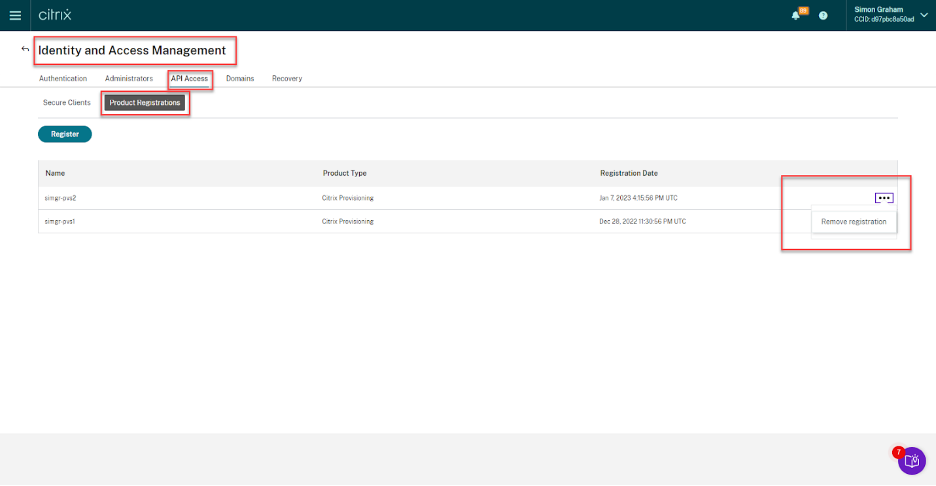
- Melden Sie sich unter
- Führen Sie den Konfigurationsassistenten auf einem Provisioning-Server aus. Der Assistent verhält sich so, als ob die Registrierung keine Werte enthält. Wählen Sie im Dialogfeld Farm Configuration die Option Join Existing Farm aus, um diesen Provisioning-Server einer vorhandenen Farm hinzuzufügen. Konfigurieren Sie den Provisioning-Server neu.
- Wiederholen Sie diese Schritte für jeden Citrix Provisioning-Server in der Farm.